تحويل هاتف مؤسسة لاستخدام الاتصال عبر Webex
الهدف
في هذه المقالة، سيتم عرض الخطوات لتحويل هاتف مؤسسة لاستخدام Webex، بالإضافة إلى التسجيل لاستخدام نظام الصوت عبر IP (VoIP) المستند إلى سحابة Cisco، الاتصال عبر Webex، بمجرد إعداد هذا الجانب. تلقي هذه المقالة الضوء على طريقة الترحيل اليدوي الموصى بها ل PoC/Lab أو عدد صغير من الهواتف التي يجب ترحيلها.
الأجهزة القابلة للتطبيق | إصدار البرنامج الثابت
- هاتف المؤسسات Cisco 7811 و 7821 و 7841 و 7861 | 10.3.1.12
- هاتف المؤسسة Cisco 7832 | 12.5.1.16
- هاتف Cisco Enterprise 8811 و 8841 و 8851 و 8861 | 10.3.1.20
- هاتف Cisco Enterprise 8832 | 10.0.1.12
- هاتف Cisco Enterprise 8845 و 8865 | 10.3.2.16
المقدمة
تعمل ميزة الاتصال عبر Webex، التي يتم إختصارها أحيانا مثل WxC، على دمج الوظيفة العادية ل Cloud PBX التي تتوقعها، مثل وظيفة الهاتف وملفات الموسيقى قيد الانتظار وعمليات نقل المكالمات والاتصال بالمؤتمرات، وما إلى ذلك.
توفر البنية الأساسية ل Webex الاجتماعات وأنظمة غرف الاجتماعات والمراسلة الفورية والمصادقة الثنائية والمزيد. وظيفة الاتصال عبر Webex واسعة ومتنوعة، ولكن تركيز المقالة هذا خاص بعملية الحصول على الهواتف المزودة بالاتصال عبر Webex حتى يمكنك التسجيل إلى بنية اتصال Webex أساسية تم تكوينها.
إذا كنت بحاجة إلى مساعدة في تكوين الاتصال عبر Webex، مثل إعداد أرقام الهاتف أو المستخدمين أو مجموعات المطاردة أو أي شيء آخر غير توفير الهاتف، فاتصل بفريق دعم مكالمات WebEx للحصول على المساعدة.
هناك موقعان ويب تم إستخدامهما لهذه العملية:
- Webex Control Hub: admin.webex.com
- أداة ترقية السحابة: upgrade.cisco.com
- إنشاء حساب
- إدخال المعلومات
- تسجيل الهاتف
- نقل موقع الإدارة إلى الأمام
- المتطلبات الأساسية لمسؤول الشبكة/الشخص المسؤول عن الترحيل
- مساعد ترحيل يشرح ما يجب إدخاله إلى الهاتف نفسه
المتطلبات الأساسية
قبل أن تتمكن من ترحيل هاتف وتسجيله، يحتاج مسؤول الشبكة إلى إعداد المؤسسة لإجراء مكالمات Webex، بما في ذلك إنشاء مستخدمين ومساحات عمل.
توجد واجهة الإدارة على https://admin.webex.com، ويمكن الوصول إليها بمجرد إنشاء الحساب. يمكن العثور على قائمة المتطلبات الأساسية ضمن التحديثات والترحيلات > ترحيل هواتف المؤسسات إلى البرامج الثابتة ل MPP (MPP).
يرجى التحقق من الارتباط التالي للحصول على الحد الأدنى من البرامج الثابتة لهاتف المؤسسات قبل بدء إجراء ترحيل البرامج الثابتة: https://upgrade.cisco.com/e2m_converter_wxc.
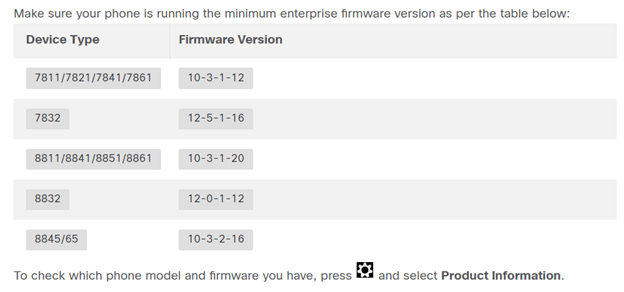
تعرض علامة التبويب الخطوة 1 هذه المتطلبات الأساسية.
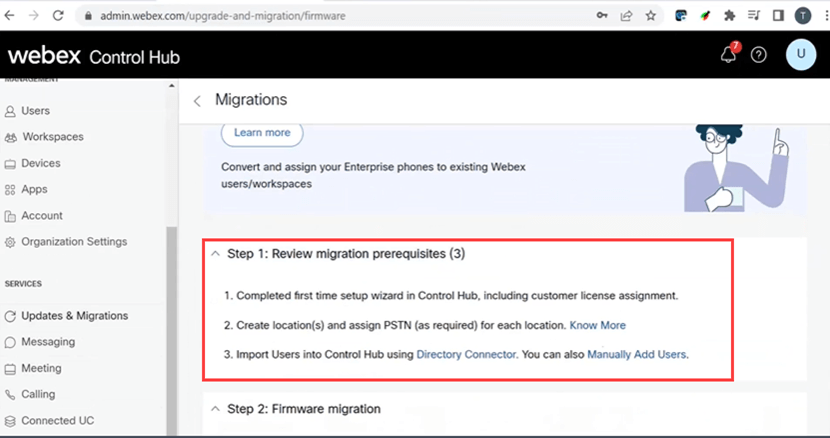
خطوات التكوين
توصيل الهاتف بشبكتك
الخطوة 1
قم بتوصيل منفذ شبكة LAN للهاتف بشبكتك، وعادة ما يكون منفذ LAN على موجه أو محول. إذا كان هاتفك يستخدم تقنية التزويد بالطاقة عبر شبكة إيثرنت، فاستخدم منفذ التزويد بالطاقة عبر شبكة إيثرنت (PoE) على المحول لديك.
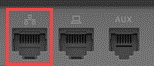
الخطوة 2
وبشكل إختياري، قم بتوصيل منفذ الوصول للهاتف بالكمبيوتر الخاص بك باستخدام كبلات إيثرنت.
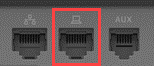
الخطوة 3
إذا كان هاتفك بحاجة إلى الطاقة إلى جانب تقنية التزويد بالطاقة عبر شبكة إيثرنت (PoE)، فقم بتوصيل الهاتف بمخرج.
إنشاء حساب Webex Control Hub
سيتم إرسال دعوة إليك عبر البريد الإلكتروني لإعداد حساب Webex Control Hub الخاص بك. سيتم منحك اسم مستخدم لتسجيل الدخول. أدخل كلمة مرور. انتبه إلى كامل اسم المستخدم وكلمة المرور.

ترحيل هاتفك والاتصال
الخطوة 1
انتقل إلى https://admin.Webex.com/login. أدخل اسم مستخدم المسؤول وانقر فوق تسجيل الدخول.
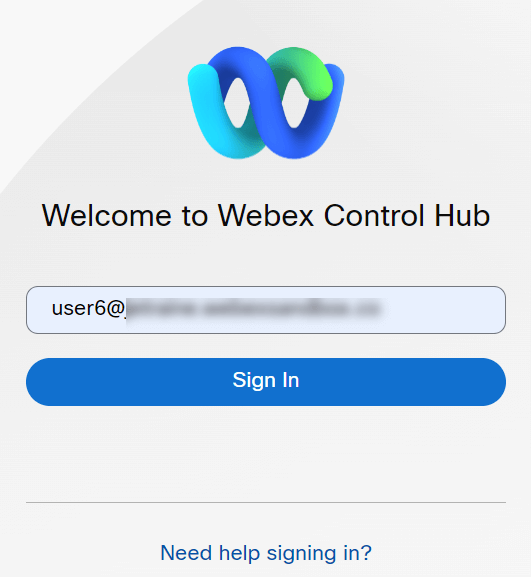
الخطوة 2
أدخل كلمة المرور وانقر فوق تسجيل الدخول.
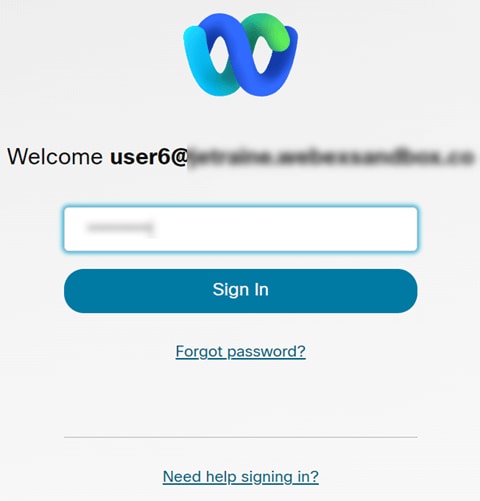
الخطوة 3
انتقل إلى الاتصال. قم بإحاطة علما بالموقع. ستحتاج إلى إدخال هذا الاسم تماما في خطوة لاحقة.
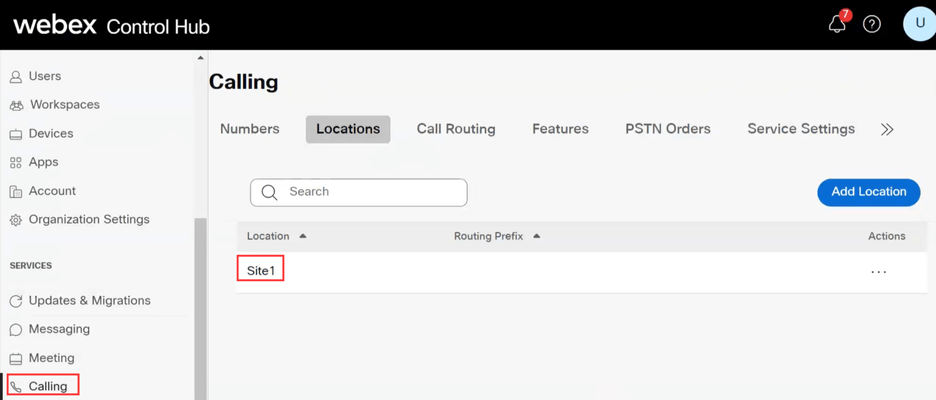
الخطوة 4
قم بالتمرير لأسفل وانقر فوق التحديثات والترحيلات.
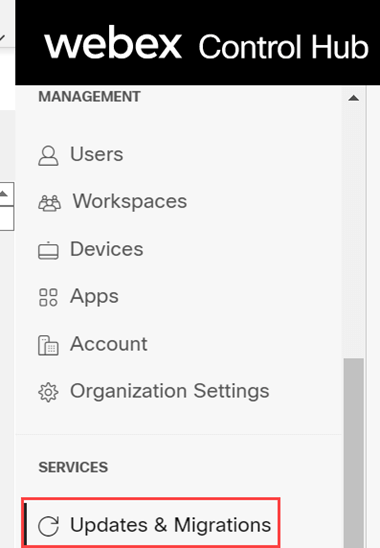
الخطوة 5
حدد ترحيل هواتف المؤسسات إلى البرامج الثابتة ذات الأنظمة المتعددة (MPP).
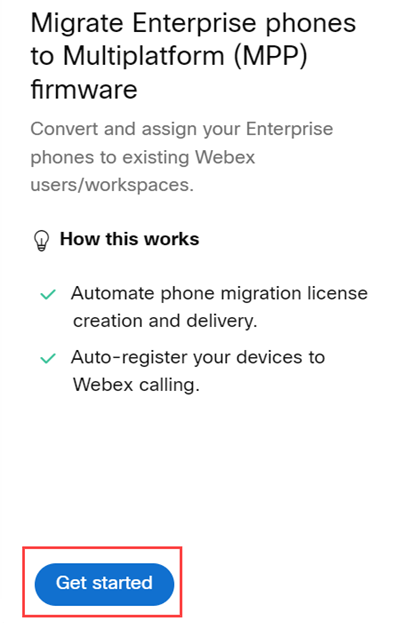
الخطوة 6
حدد بدء مهمة جديدة.
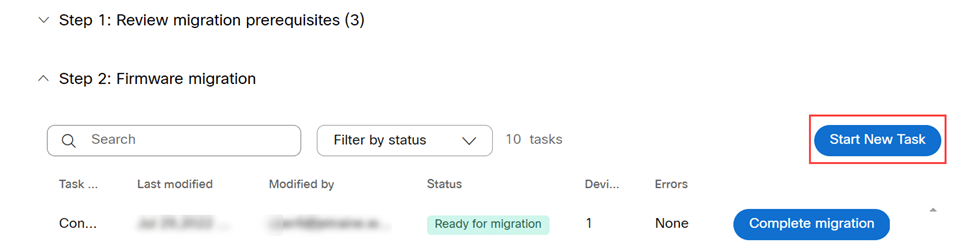
الخطوة 7
أدخل اسم المهمة وخيار الترحيل. انقر فوق Next (التالي).
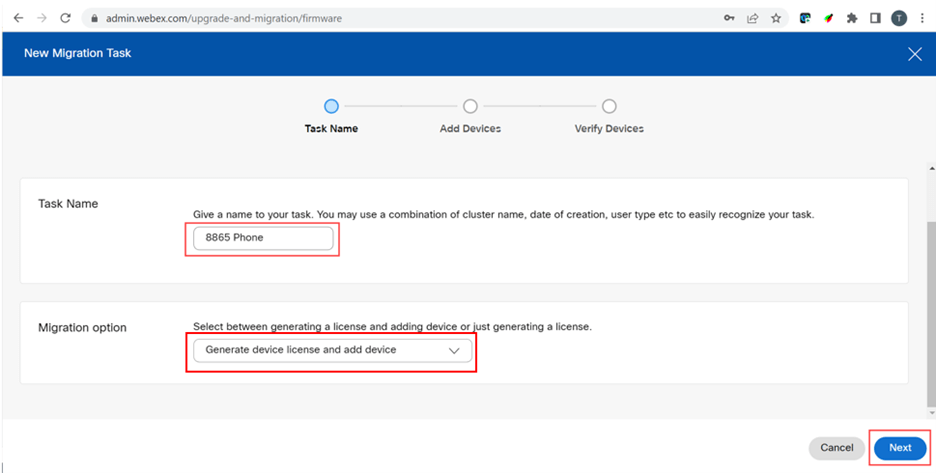
الخطوة 8
حدد تنزيل قالب CSV.
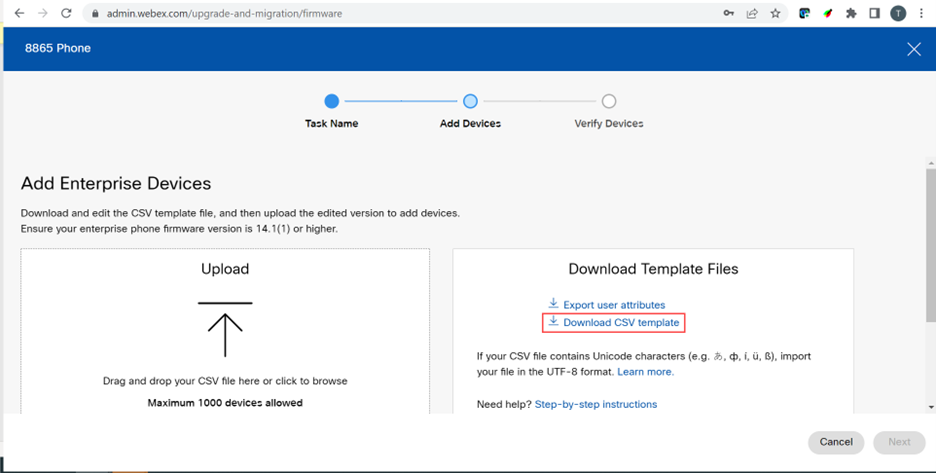
الخطوة 9
افتح هذا القالب من مجلد التنزيلات.

الخطوة 10
يوضح القالب بعض الأمثلة.
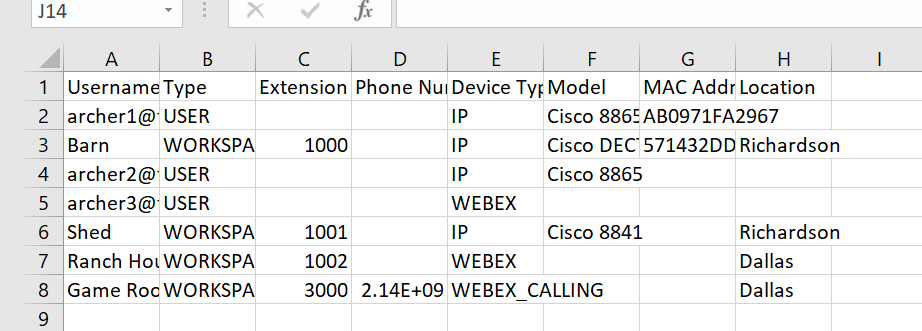
أدخل معلومات المستخدم الخاصة بك.
- ستحتاج إلى إدخال اسم المستخدم بالكامل/البريد الإلكتروني الذي تستخدمه لتسجيل الدخول إلى Webex Call Hub.
- إذا تم تعيين الهاتف لمستخدم معين، كما هو الحال في هذا المثال، فلن تحتاج إلى إدخال الملحق أو رقم الهاتف. إذا كان الهاتف موجودا في مساحة عمل، ستحتاج إلى إدخال الملحق.
- يجب ألا يحتوي عنوان MAC على علامات نقطتين.
- يجب أن يتطابق الموقع مع الاسم الرسمي تماما كما أنه حساس لحالة الأحرف.
- حذف الإدخالات الأخرى.
- حفظ باسم ملف ستتذكره كملف CSV

الخطوة 11
في صفحة الترقية والترحيل، انقر فوق تحميل.
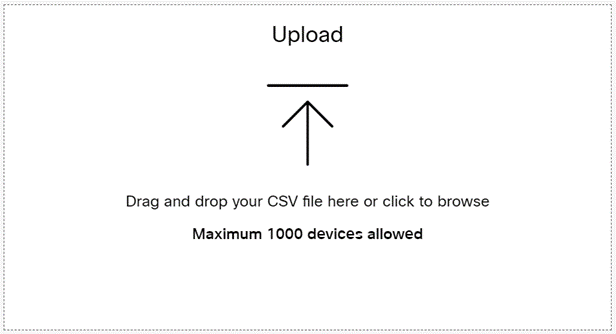
الخطوة 12
في مجلد التنزيلات الخاص بك، حدد الملف الذي قمت بحفظه والذي يتضمن العناوين وتفاصيلك فقط. انقر فوق فتح.
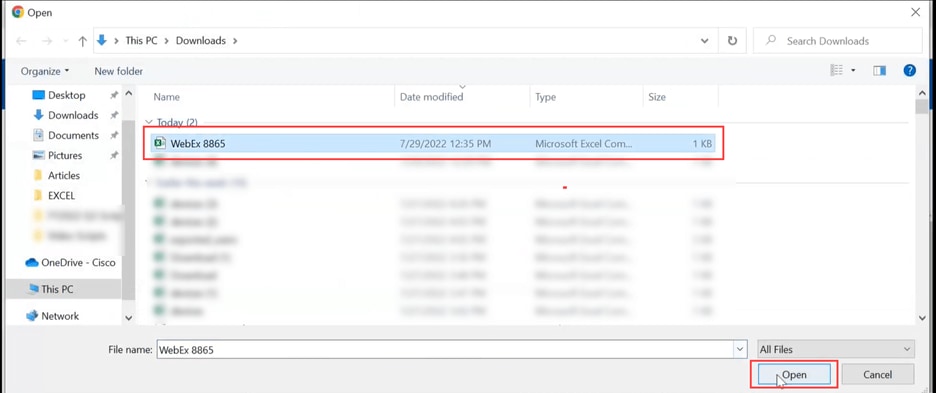
الخطوة 13
قم بالتمرير لأسفل وانظر إضافة جهاز واحد. حدد التالي.
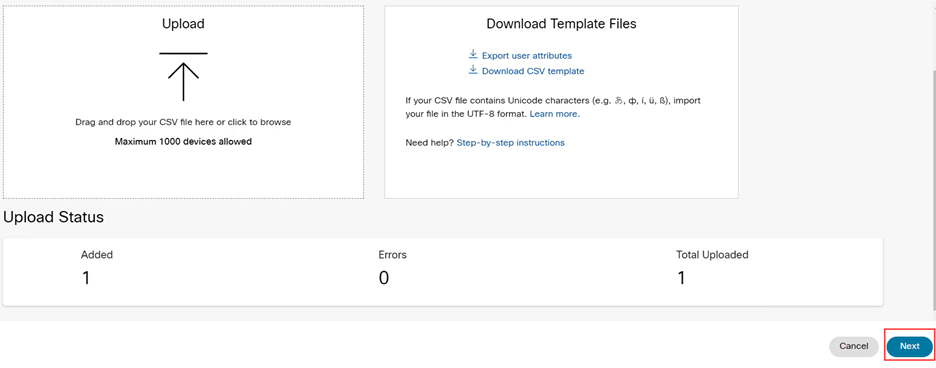
بعد بضع دقائق، سترى أن الجهاز مؤهل للترحيل. وهذا مهم لأنه يمنحك الضوء الأخضر للاستمرار.
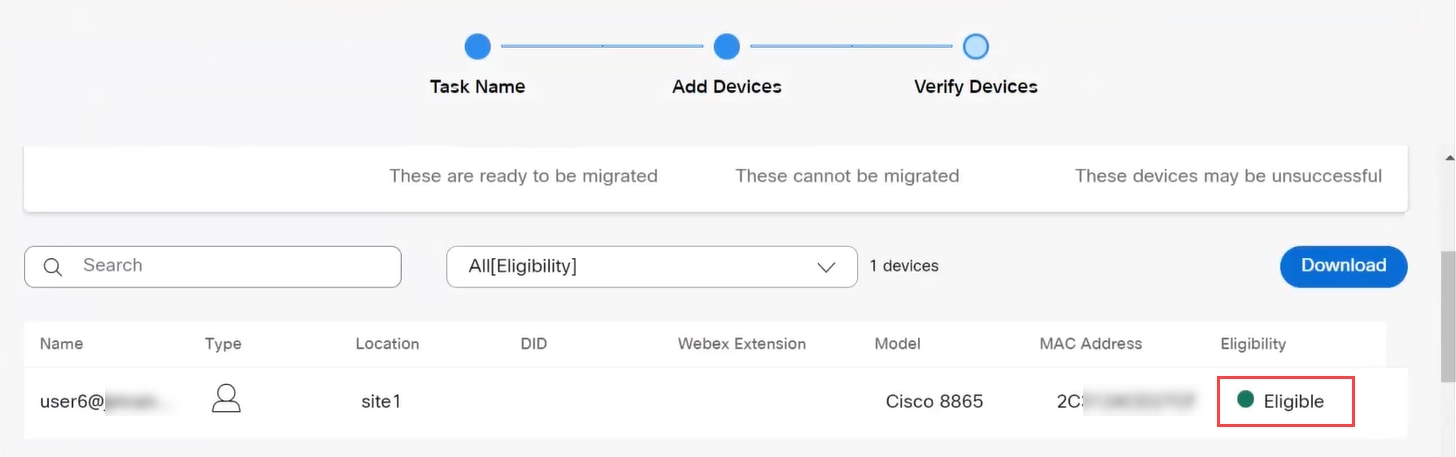
الخطوة 14
قم بالتمرير لأسفل وانقر فوق التحضير للترحيل.
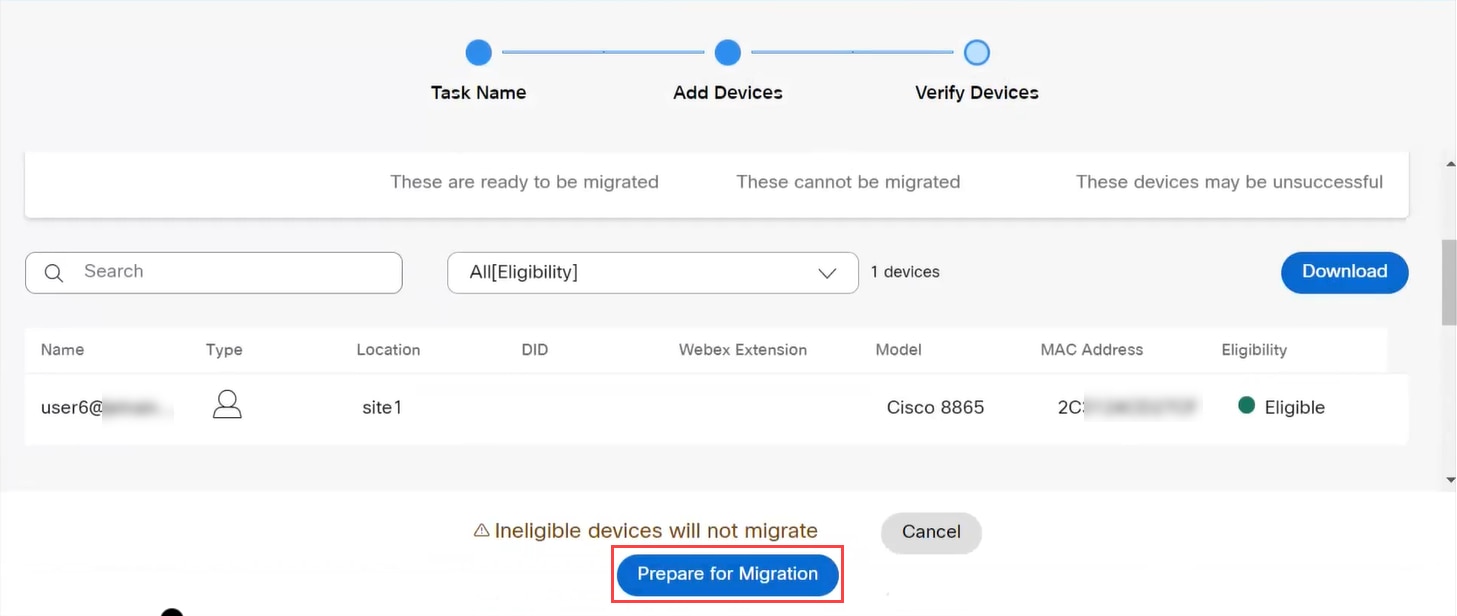
الخطوة 15
سترى الحالة قيد التقدم.

الخطوة 16
عندما تكون عملية الترحيل جاهزة، يشير إخطار إلى أن الهاتف جاهز للترحيل.
من المهم الانتظار حتى ترى هذا الإعلام قبل المتابعة.
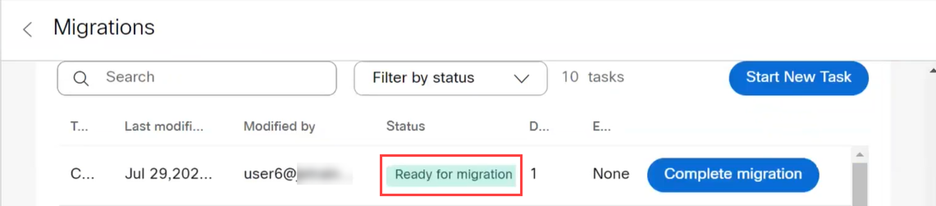
الخطوة 17
انتقل إلى upgrade.cisco.com. سجل الدخول. تحت Enterprise > MPP (للاتصال عبر Webex فقط)، حدد تشغيل الترحيل.
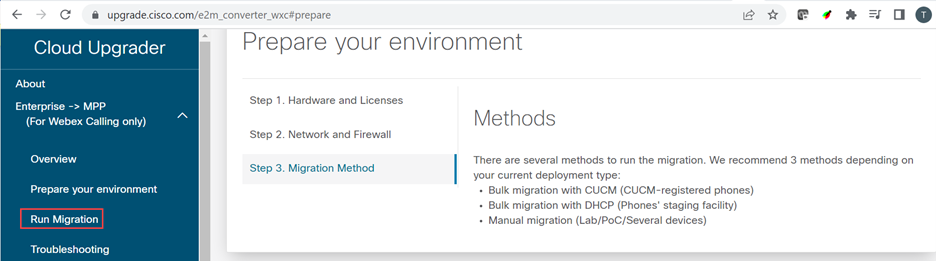
الخطوة 18
حدد الترحيل اليدوي (Lab/PoC/عدة أجهزة).
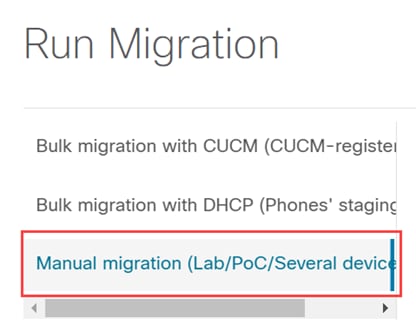
الخطوة 19
قم بالتمرير لأسفل واتبع هذه الخطوات على هاتفك، بدءا من الضغط على الزر "إعدادات".

الخطوة 20
حدد إعدادات المسؤول > إعداد الشبكة/إيثرنت > إعداد IPv4.
الخطوة 21
قم بالتمرير لأسفل إلى علامة التبويب TFTP البديلة. بشكل افتراضي، يتم تعيين هذا إلى No. حرر لتعيين TFTP بديل إلى On/Yes وتكوين خادم TFTP 1 إلى 3.14.211.49. من المهم ملاحظة أن عنوان IP الثابت هذا يمكن أن يتغير، لذلك راجع العنوان المحدد على upgrade.cisco.com حيث أنه سيكون لديه أحدث المعلومات.
لإدخال هذه الأرقام، إما أن يكون لديك زر نقطة متصل بمفتاح النجمة، أو ستحتاج إلى النقر فوق الزر الدائري الكبير على الهاتف للثمانيات لإظهاره للعنوان. يعتمد ذلك على طراز هاتفك. حدد التحقق من الصحة.
الخطوة 22
حدد تطبيق.
الخطوة 23
حدد مسح إذا طلب منك تثبيت قائمة الثقة على الهاتف.
الخطوة 24
انتظر الهاتف لتنزيل التكوين والترقية/إعادة التشغيل عدة مرات.
بمجرد اكتمال عملية الترحيل، يجب تسجيل الهاتف في رقم الهاتف/الملحق الذي تم تعيينه/تحميله إلى عنوان المستخدم/MAC في ملف CSV.
القرار
الآن بعد أن اكتملت هذه الخطوات، تم تسجيلك وترحيلك. ينبغي أن تكون قادرا الآن على إجراء المكالمات على هاتفك، داخل المكتب وخارجه على حد سواء.
محفوظات المراجعة
| المراجعة | تاريخ النشر | التعليقات |
|---|---|---|
1.0 |
29-Aug-2022 |
الإصدار الأولي |
 التعليقات
التعليقات